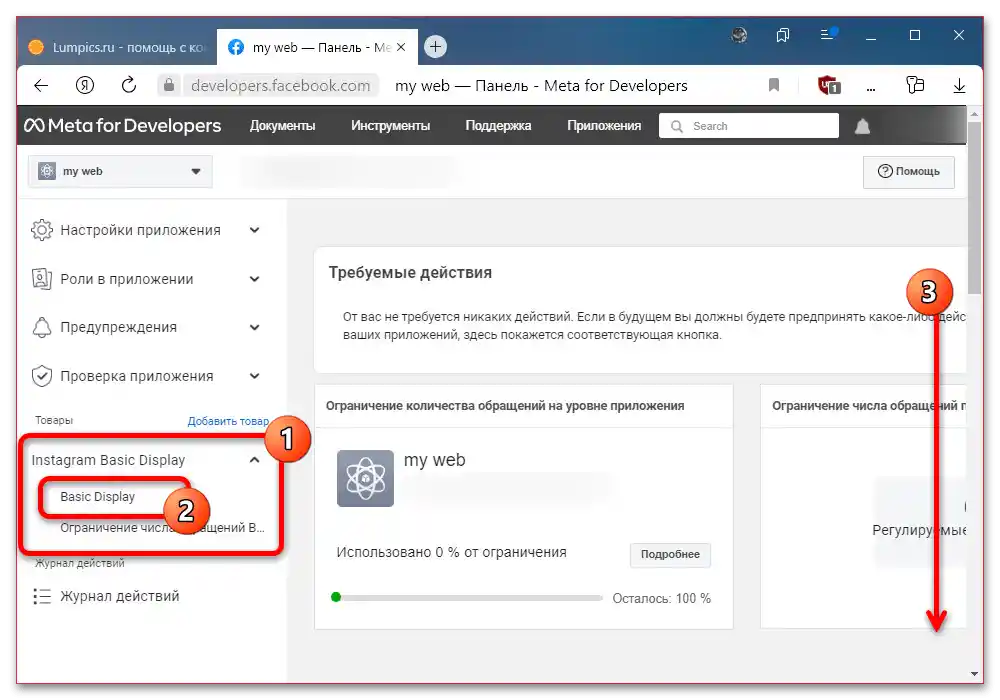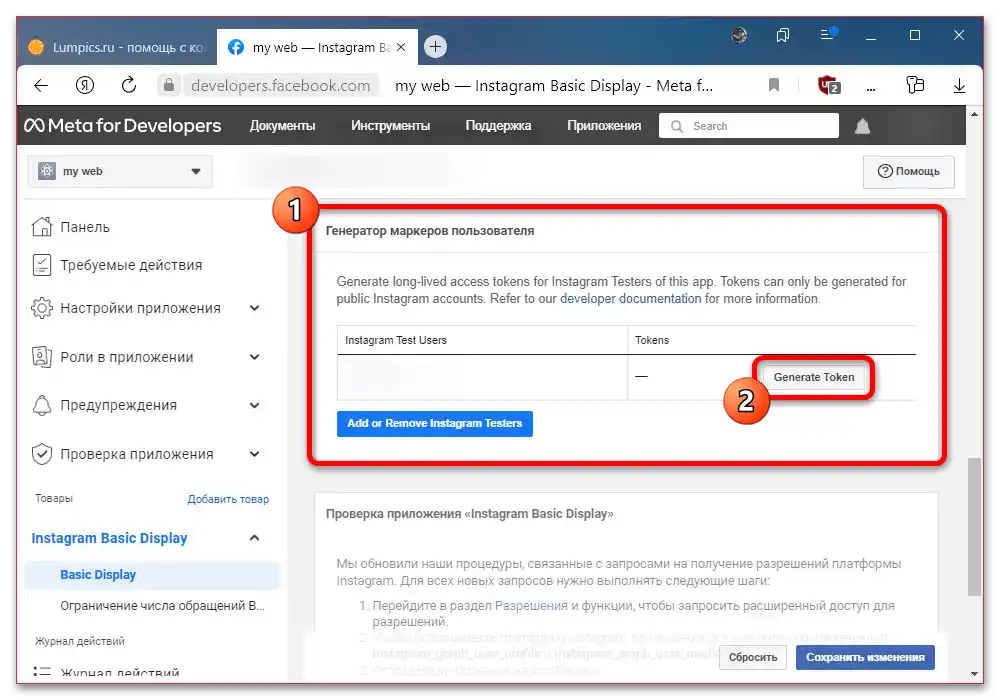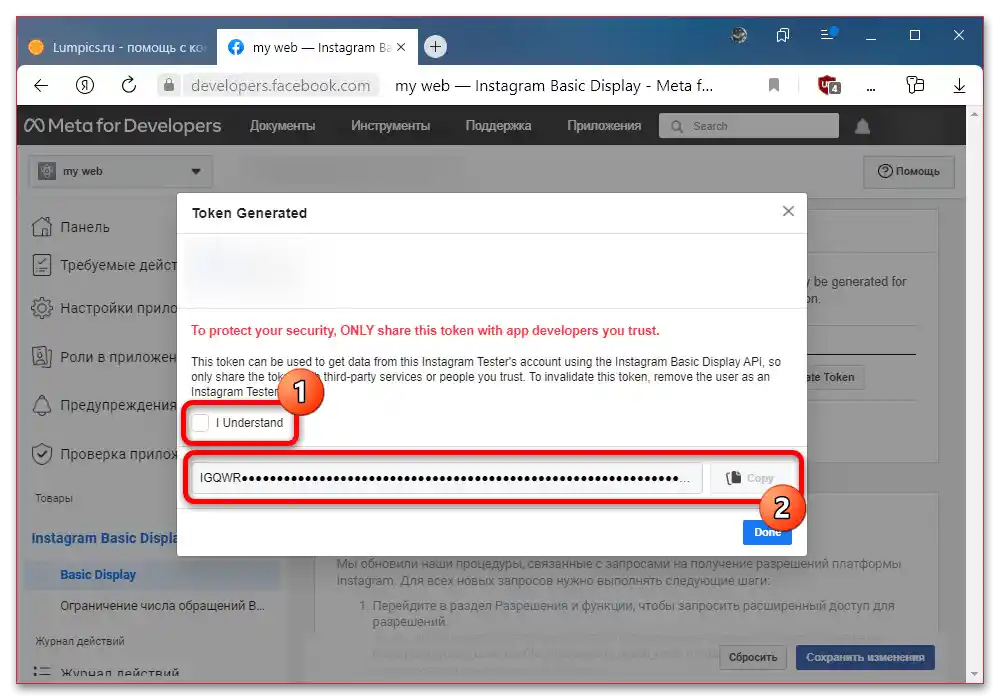مرحله 1: آمادهسازی برنامه
دریافت Access Token در اینستاگرام برای دسترسی سریع به پستها در صفحه شخصی در حال حاضر تنها از یک طریق ممکن است — استفاده از پلتفرم "Meta for Developers" در کامپیوتر. متأسفانه، برنامه جداگانهای برای کار با حساب شخصی در نظر گرفته نشده است، اما شما در صورت تمایل میتوانید از خدمات مربوطه از طریق مرورگر در هر گوشی هوشمند استفاده کنید.
- با توجه به اینکه پلتفرم مورد نظر بهطور مستقیم نه تنها با اینستاگرام، بلکه با فیسبوک نیز مرتبط است، ابتدا باید یک حساب کاربری جدید ایجاد کنید یا در حساب موجود خود وارد شوید. به هر حال، این تنها برای دسترسی به حساب شخصی ضروری است، در حالی که خود نوع پروفایل هیچ نقشی ندارد.
بیشتر: ایجاد حساب کاربری در اینستاگرام و فیسبوک
- در صفحه اصلی سرویس از لینک ارائه شده در بالا، در نوار بالایی از دکمه "ورود" استفاده کنید. پس از آن باید دسترسی به حساب کاربری فیسبوک را در پنجره مربوطه تأیید کنید.
- اگر حساب در مرورگری که استفاده میکنید تأیید نشده باشد، باید ابتدا نام کاربری و رمز عبور فیسبوک را وارد کنید. علاوه بر این، به عنوان یک گزینه جایگزین میتوانید از حساب کاربری یکپارچه اکوسیستم متا در صورت وجود استفاده کنید.
- پس از اینکه با تأیید هویت آشنا شدید، در برگه جدید باید تأیید کنید که پروفایل توسعهدهنده ایجاد شده است، اگر این کار قبلاً انجام نشده باشد. در غیر این صورت میتوانید بلافاصله به مرحله بعدی این دستورالعمل بروید.
- در میان اطلاعات الزامی در حین ایجاد پروفایل جدید توسعهدهنده، باید یک آدرس ایمیل مناسب را وارد کنید یا انتقال آدرس مرتبط با حساب را تأیید کنید.بهترین کار استفاده از سرویسهای پستی خارجی مانند Gmail است.
- پس از ورود به آخرین تب "درباره شما"، تیک گزینه مناسب را بزنید و روی "تکمیل ثبتنام" کلیک کنید. به طور کلی، اگر نمیتوانید تصمیم بگیرید، بهترین انتخاب "دیگر" خواهد بود که مشابه مثال ما است.
- برای شروع کار با برنامه جدید، در صفحه اصلی پنل کاربری توسعهدهنده از دکمه "ایجاد برنامه" استفاده کنید.
- به عنوان پاسخ در مرحله "این برنامه برای چه چیزی نیاز دارید"، میتوانید دوباره "دیگر" را انتخاب کنید یا گزینه مناسب را علامتگذاری کنید.
- تیک گزینه "مصرفکننده" را در صفحه "نوع برنامه" بزنید و روی "بعدی" کلیک کنید.
- فرآیند ایجاد را میتوان با پر کردن فیلد "نام برنامه را اضافه کنید" و کلیک بر روی دکمه مشخص شده به پایان رساند، با در نظر گرفتن برخی محدودیتها. سایر گزینهها را میتوان به دلخواه تغییر داد یا در حالت اولیه باقی گذاشت.
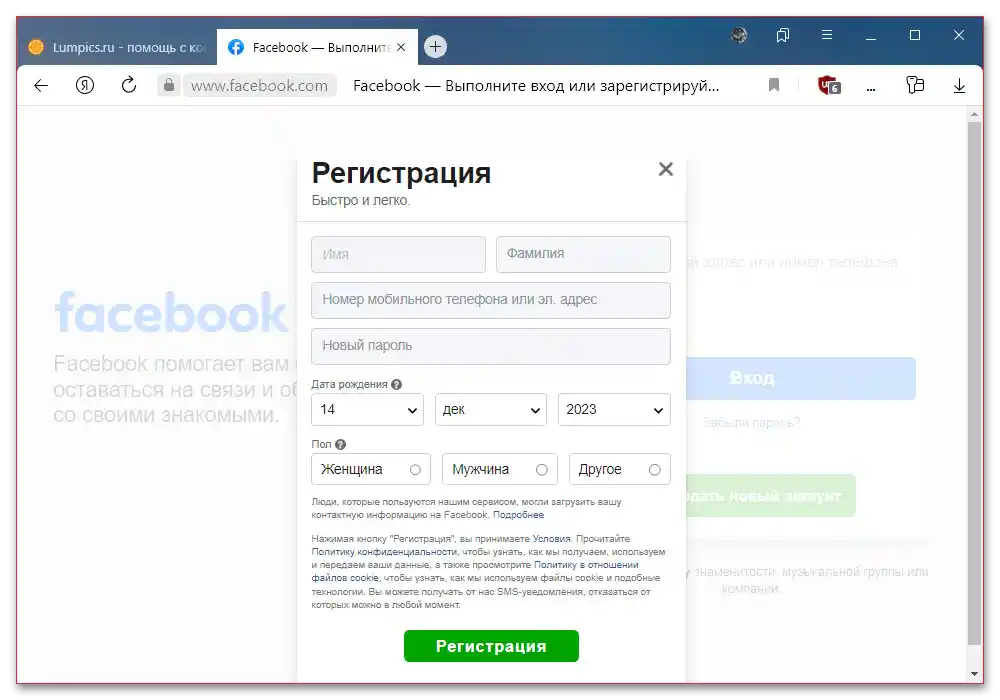
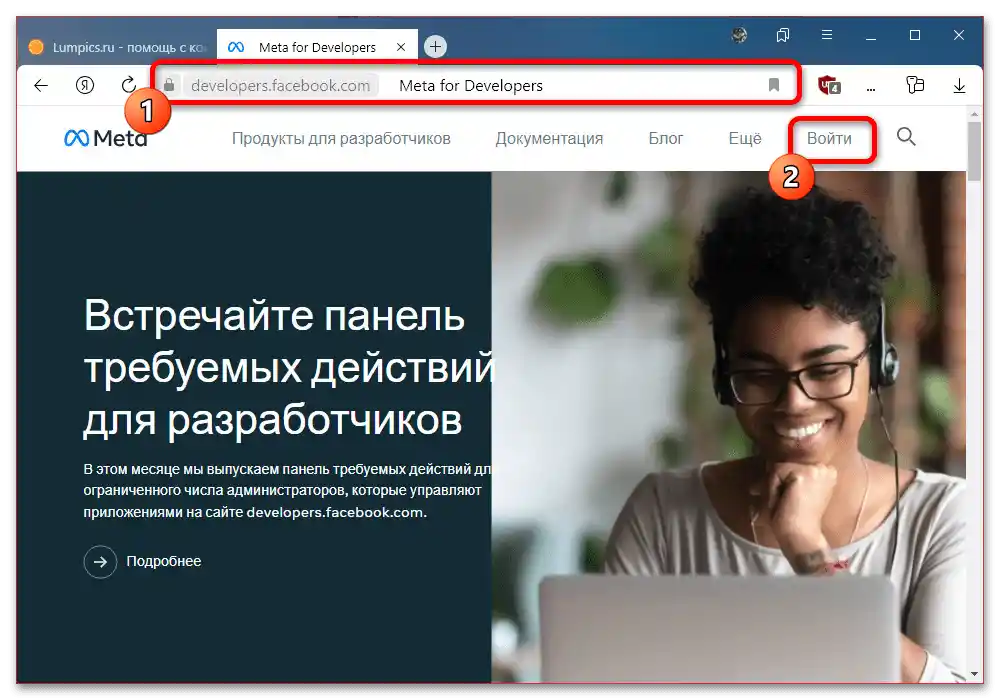
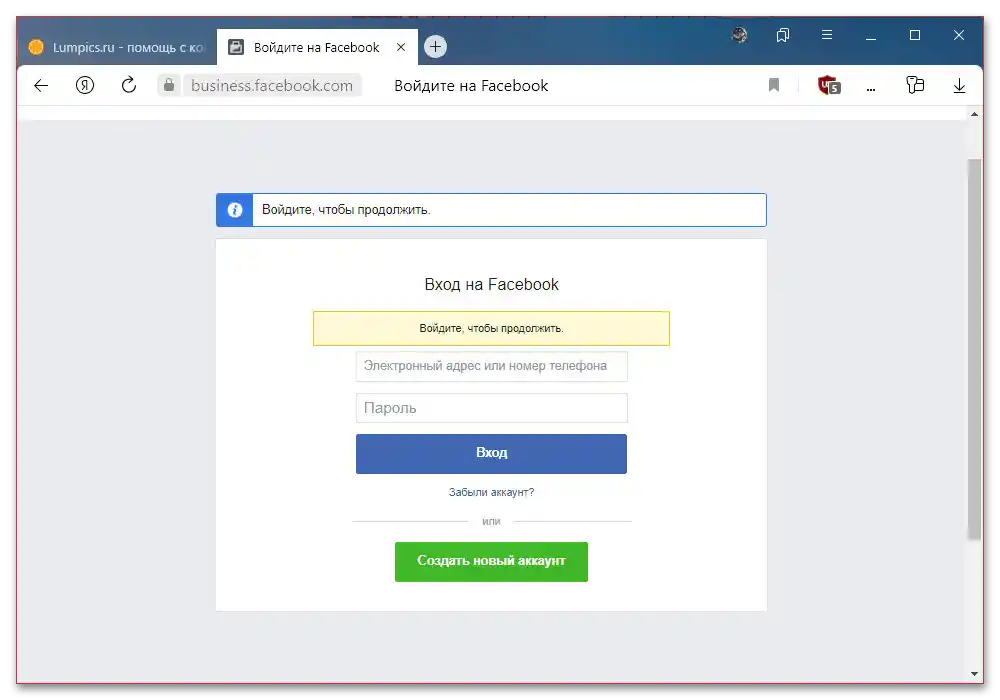
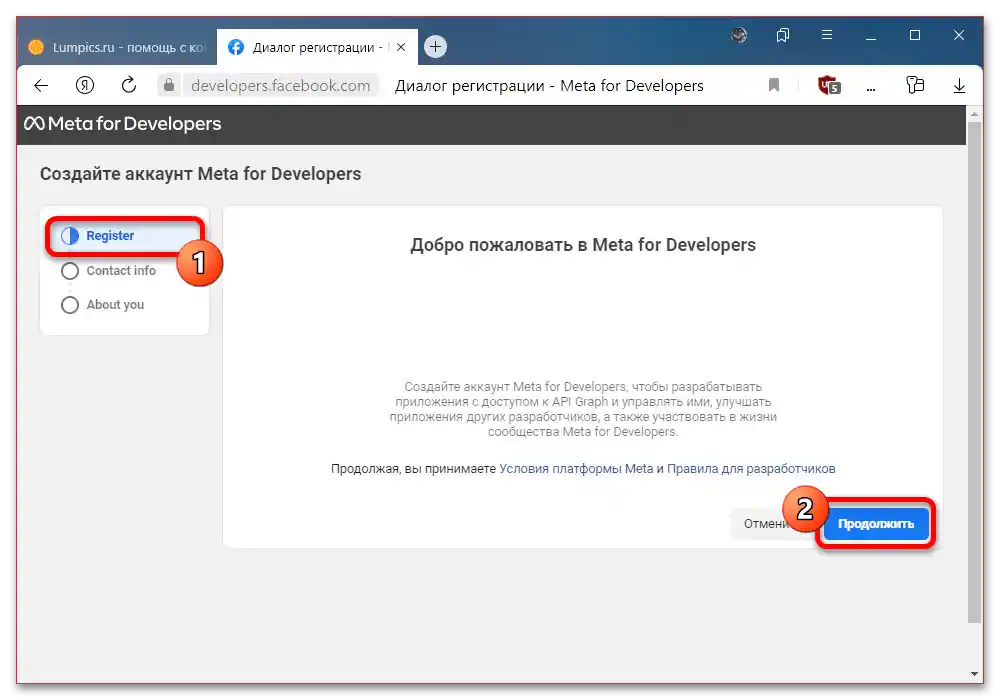
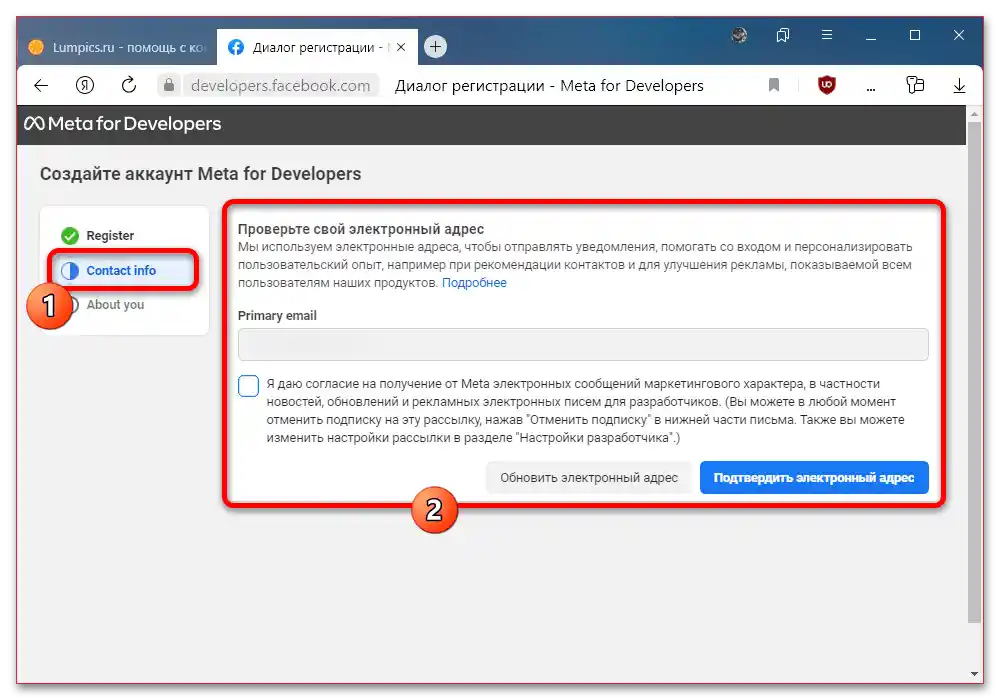
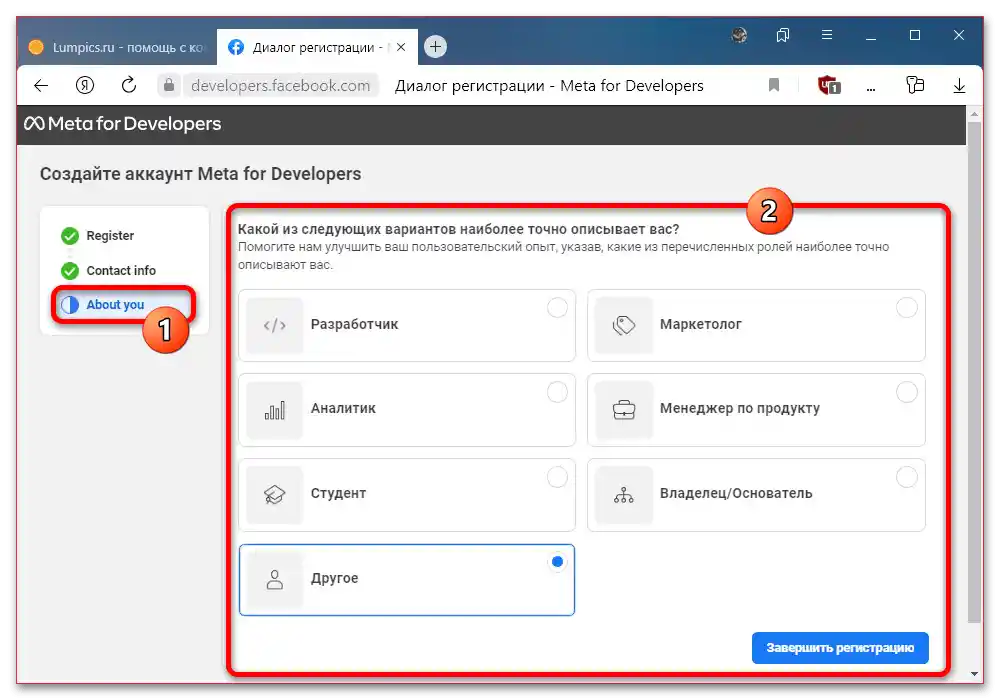
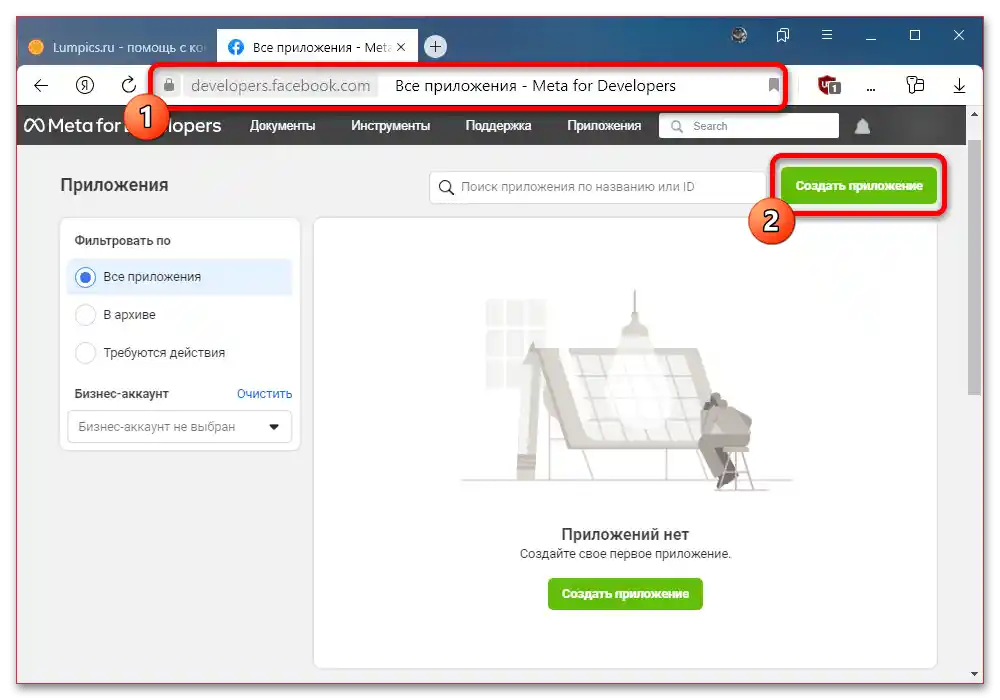
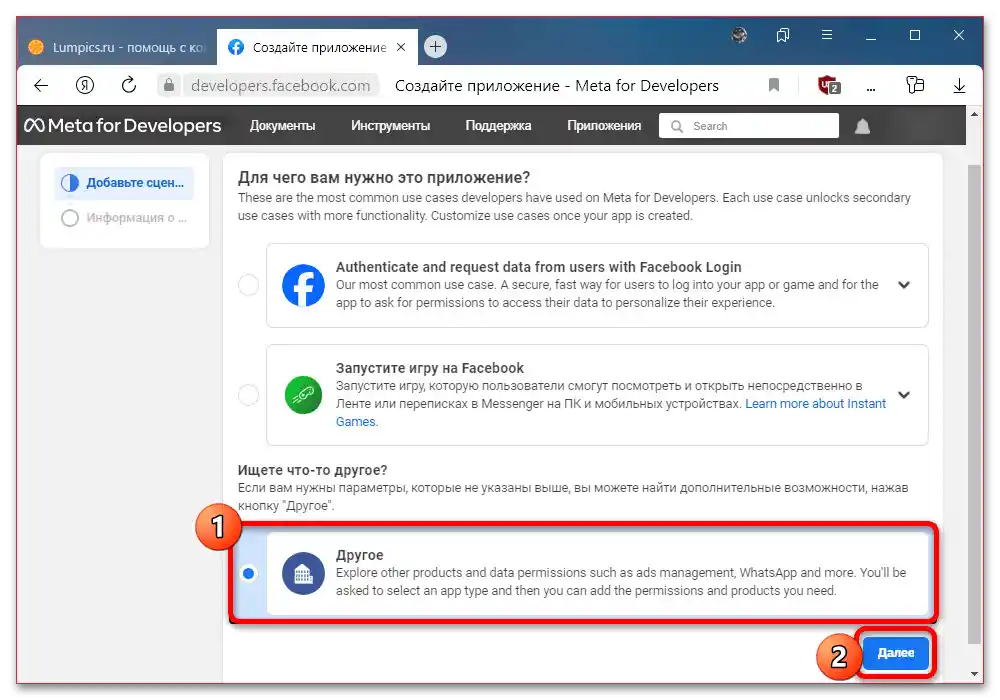
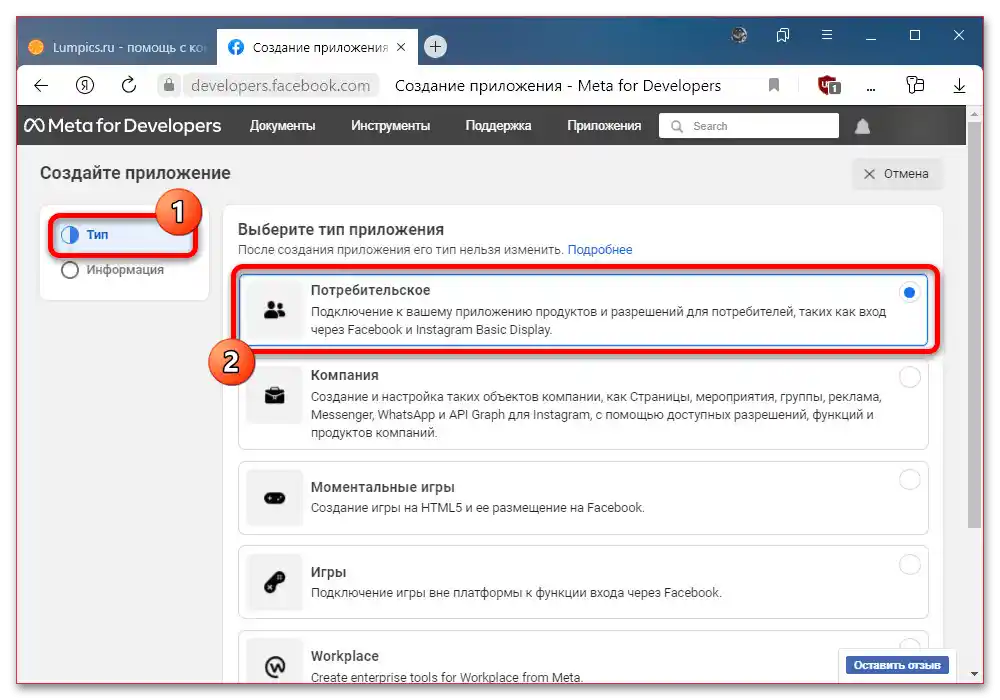
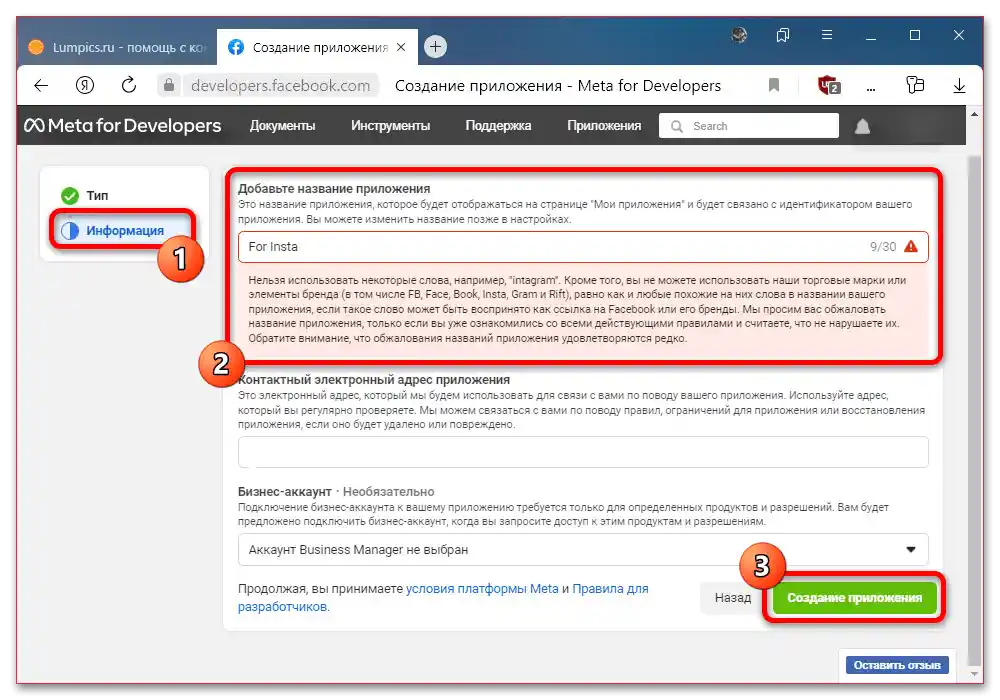
اگر همه چیز به درستی انجام شده باشد، در نتیجه تنظیمات اصلی برنامه جدید روی صفحه نمایش داده میشود. بسیاری از تنظیمات قبلاً تعیین شده در صورت نیاز میتوانند در این پنجره تغییر یابند که ما به تفصیل بررسی نخواهیم کرد.
مرحله 2: تغییر تنظیمات برنامه
پس از آمادهسازی برنامه، که معمولاً بیشتر از همه زمان میبرد، لازم است تنظیمات داخلی را به گونهای تغییر دهید که حسابها متصل شوند. سایر گزینهها باید مطابق با منابعی که توکن دسترسی پس از ایجاد استفاده خواهد شد، تغییر یابند.
- منوی "تنظیمات برنامه" را در ستون سمت چپ باز کنید و به دسته "اصلی" بروید. این صفحه باید تا پایین اسکرول شود و از دکمه "افزودن پلتفرم" استفاده کنید.
- در پنجره پاپآپ، پلتفرمهایی را که توکن برای اینستاگرام استفاده خواهد شد، انتخاب کنید.شما میتوانید چندین پلتفرم را همزمان علامتگذاری کنید، اگر مطمئن نیستید، همچنین میتوانید گزینههای جدیدی را در آینده در صورت نیاز اضافه کنید.
- قبل از اینکه به مرحله بعدی بروید، مهم است که فیلدهای اطلاعات مربوط به پلتفرمهای انتخابی را پر کنید. اگر فقط وبسایت را اضافه کردهاید، کافی است لینک مستقیم به صفحه اصلی را وارد کنید، در حالی که در مورد برنامهها باید اطلاعات بیشتری را مشخص کنید.
- پس از آمادهسازی، از طریق منوی ناوبری به تب "پنل" بروید و دسته "اضافه کردن محصولات به برنامه" را پیدا کنید. در اینجا در بخش "Instagram Basic Display" روی "تنظیمات" کلیک کنید و در صفحه جدید اتصال را با استفاده از دکمه "Create New App" تأیید کنید.
- اگر نیاز است، در پنجره پاپآپ میتوانید نام جدیدی برای برنامه مشخص کنید یا نام موجود را حفظ کنید، سپس روی "ایجاد برنامه" کلیک کنید.
- در صفحه تنظیمات برنامه، ابتدا باید فیلدهای اصلی را پر کنید که برخی از آنها به طور مستقیم به پلتفرم متصل شده بستگی دارند و بنابراین به تفصیل بررسی نخواهند شد. در مورد ما، کافی است لینک سایت را در تمام فیلدهای موجود تکرار کنید و تنظیمات را با استفاده از نوار پایینی که علامتگذاری شده است، ذخیره کنید.
- اکنون دسته "ژنراتور نشانگرهای کاربران" را پیدا کنید و از دکمه "اضافه یا حذف تستکنندگان اینستاگرام" استفاده کنید.
- پس از اینکه به صفحه "نقشها" منتقل شدید، روی دکمه "اضافه کردن" کلیک کنید. به عنوان یک گزینه، میتوانید کاربر موجودی را انتخاب کنید اگر قبلاً حسابهای کاربری را اضافه کردهاید.
- در پنجره پاپآپ بعدی، علامت را در کنار بخش "تستکننده اینستاگرام" قرار دهید و با استفاده از فیلد زیر، بلافاصله شناسه حساب مورد نظر را مشخص کنید.پس از اتمام، از دکمه "افزودن" استفاده کنید و به اینستاگرام بروید.
- از طریق منوی اصلی در وبسایت رسمی اینستاگرام به "تنظیمات" بروید و دسته "مجوزهای سایتها" را باز کنید. در اینجا باید به زیرزیرمجموعه "دعوتنامه برای تستکنندگان" بروید و اتصال حساب کاربری به برنامهای که قبلاً ایجاد شده است را تأیید کنید.
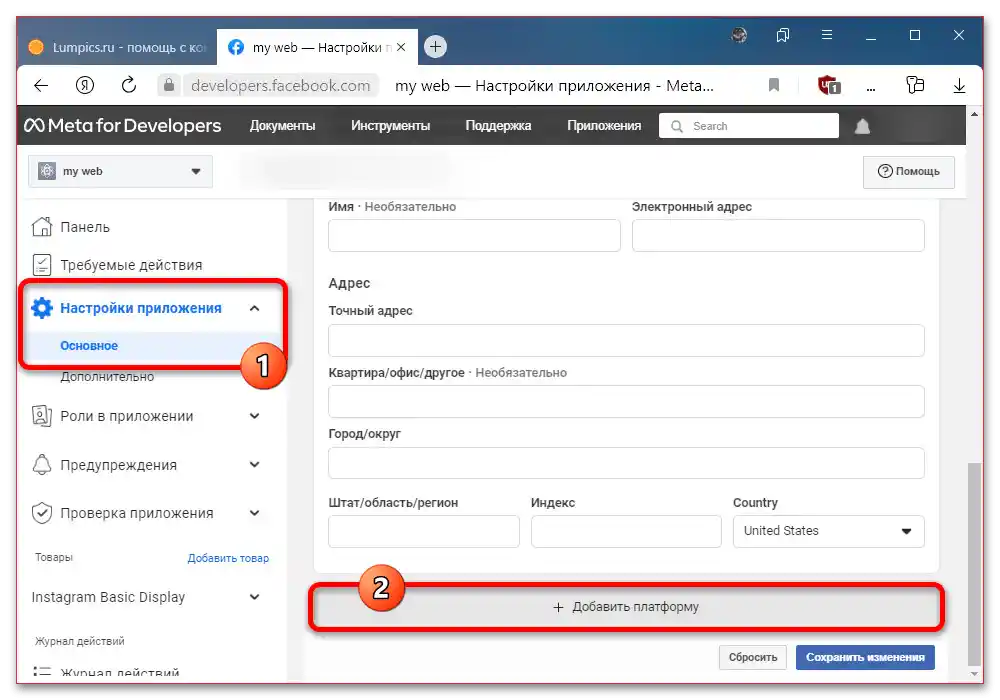
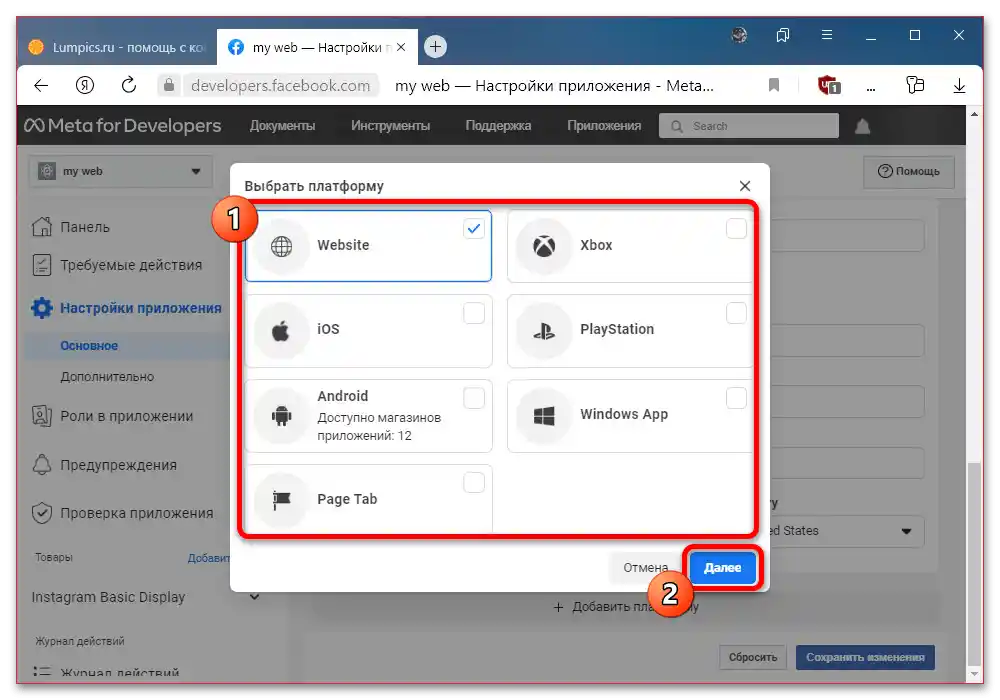
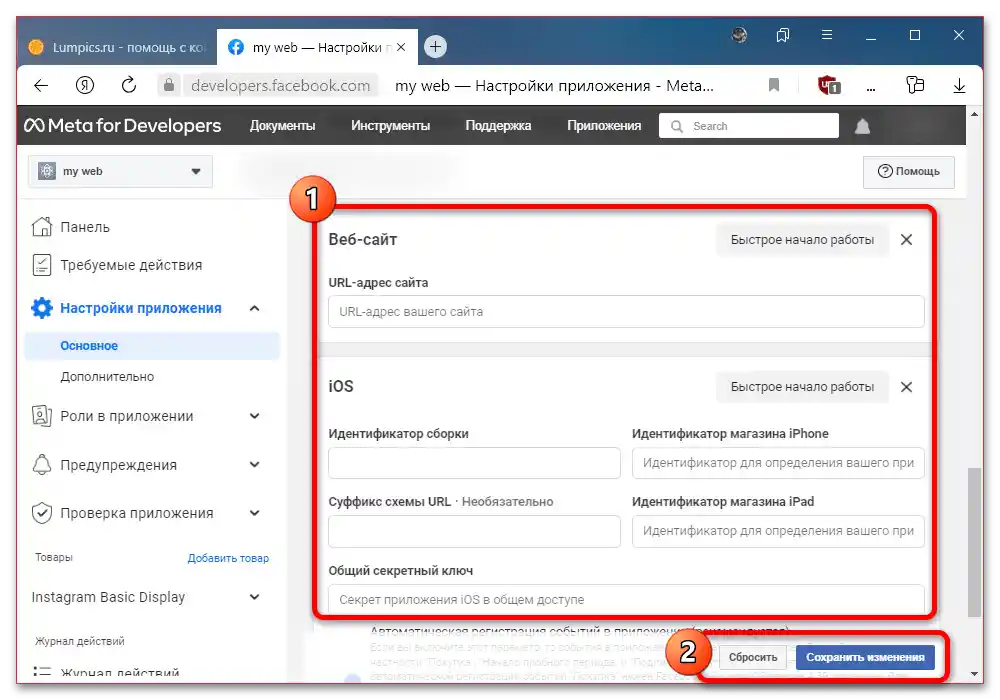
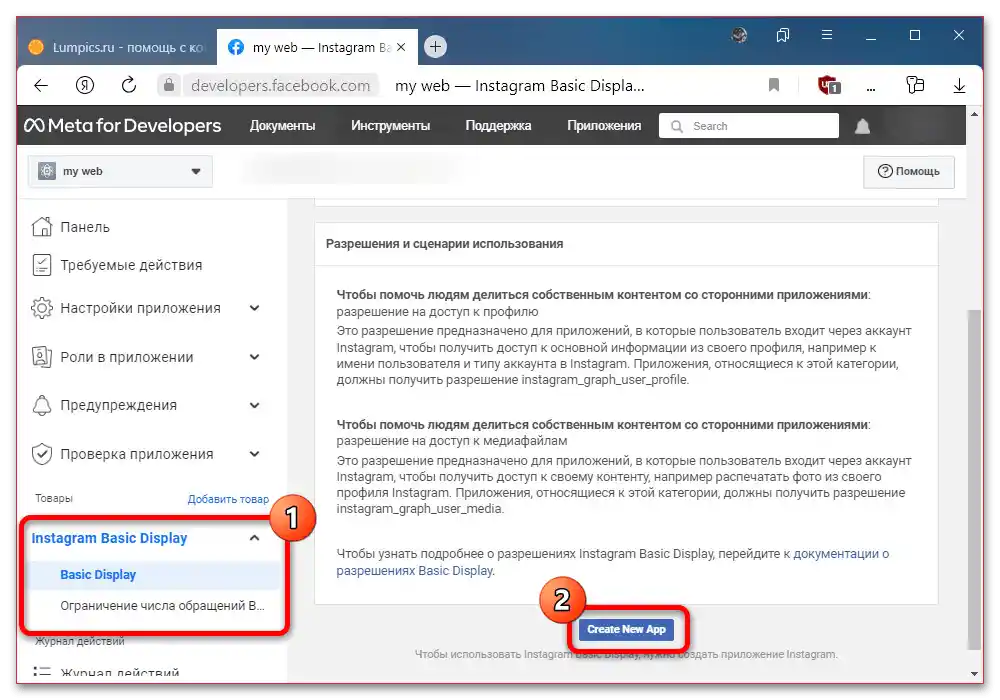
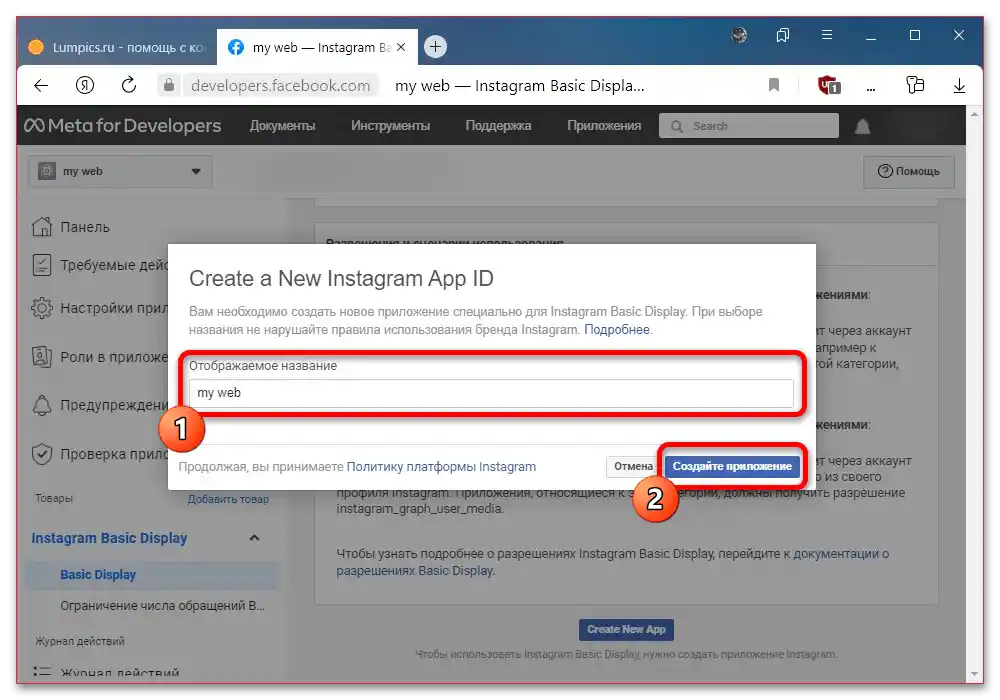
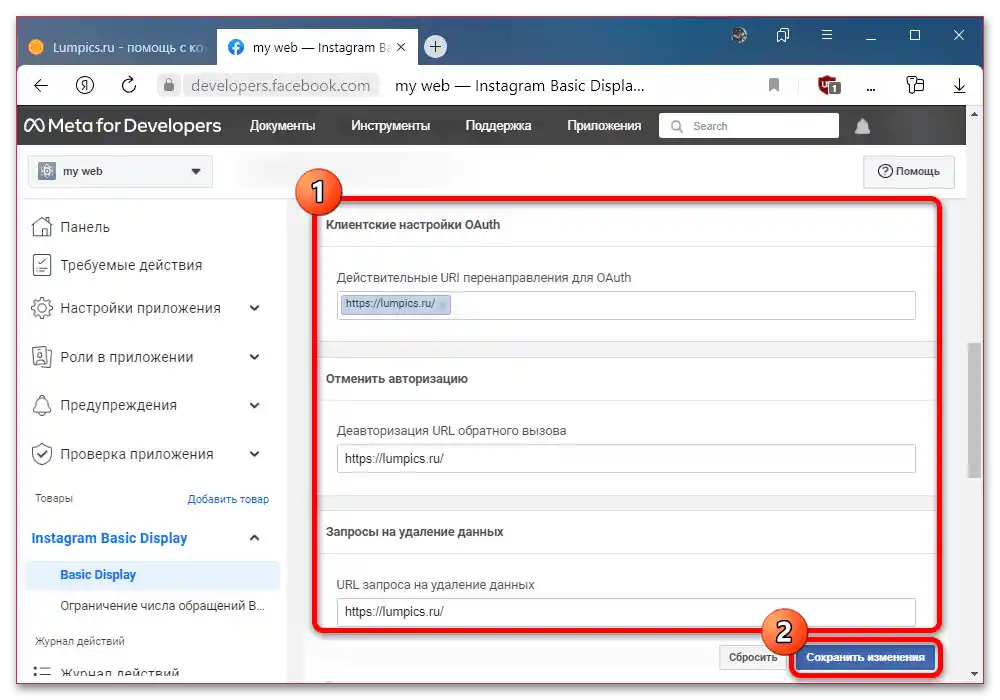
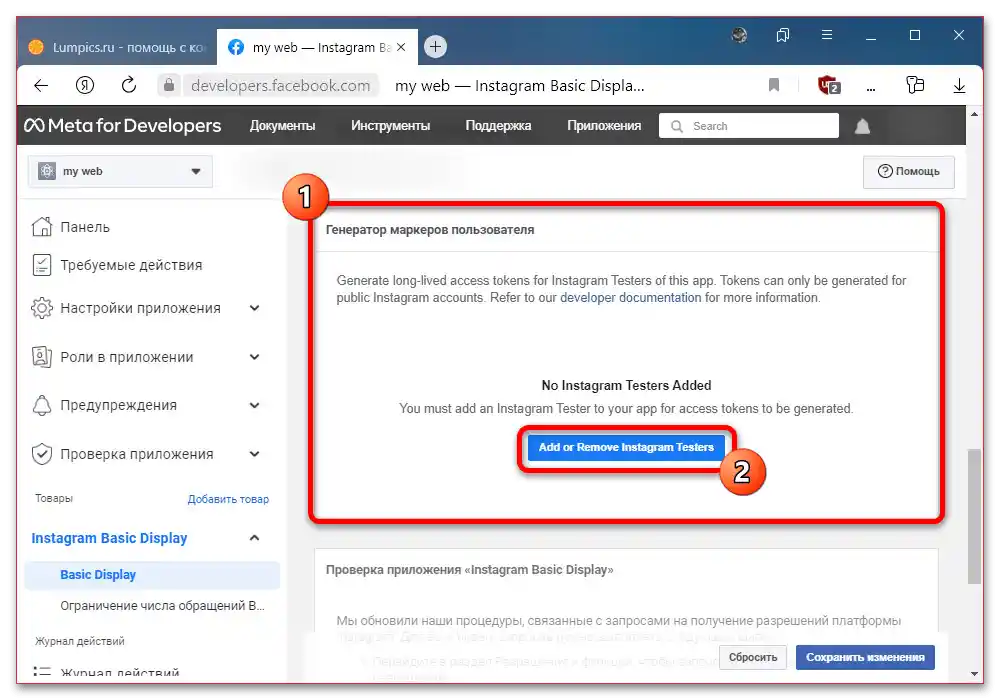
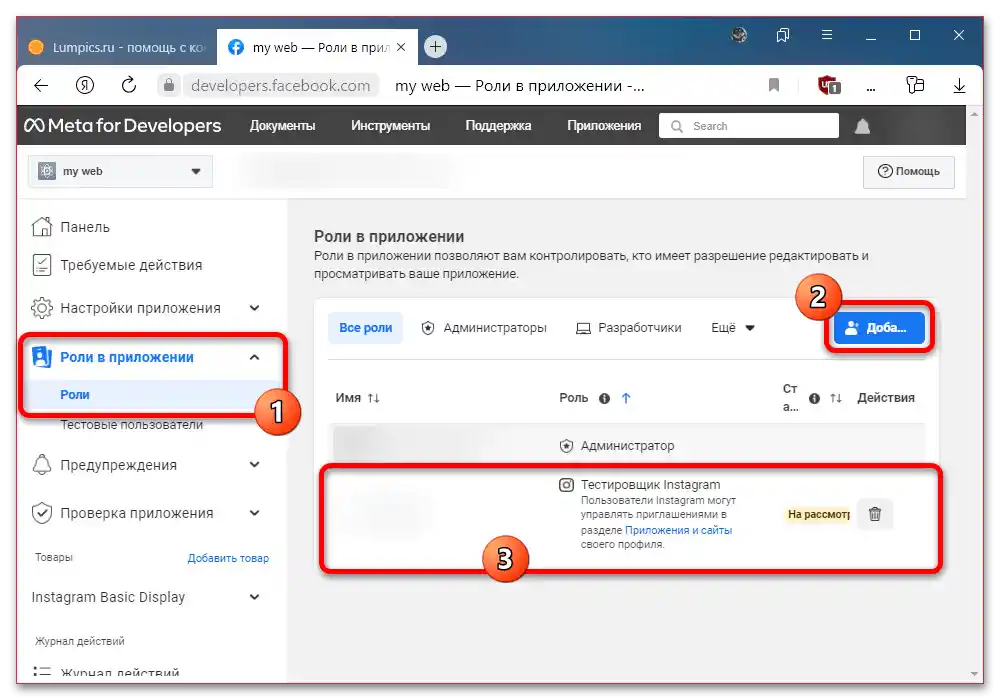
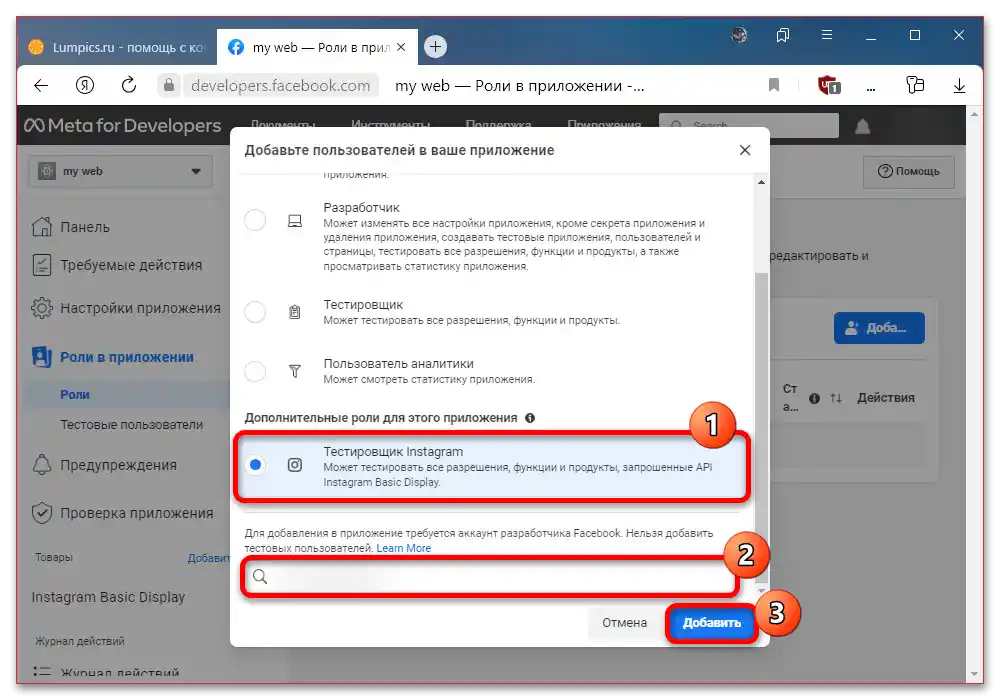
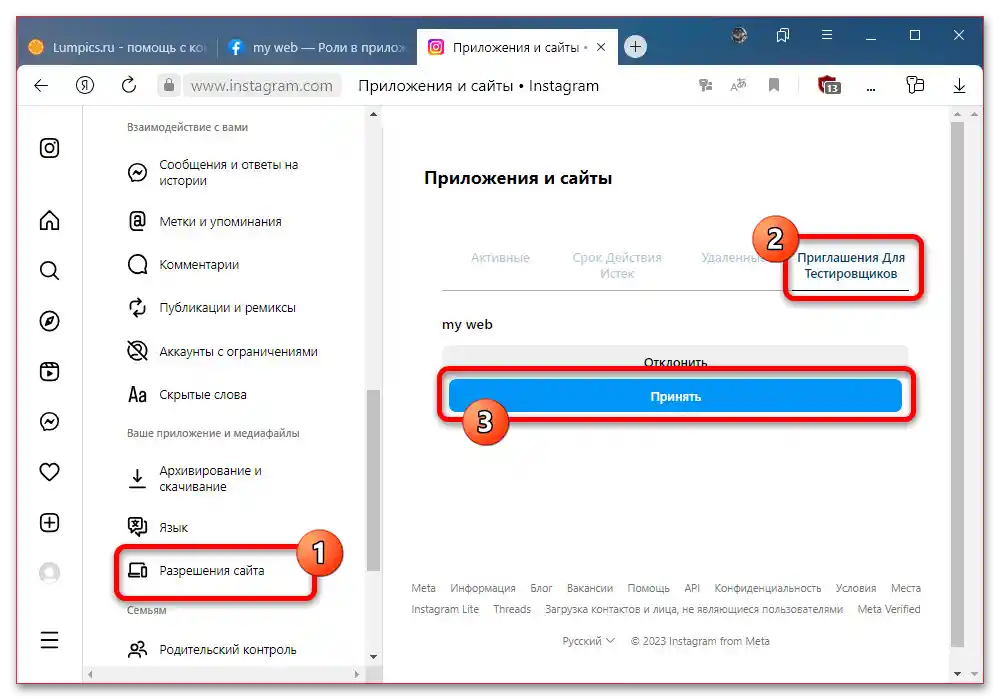
پس از اتمام تغییرات در تنظیمات ذکر شده، میتوانید بلافاصله به تنظیمات بازگردید و سایر پارامترها را به دلخواه خود ویرایش کنید. اگر در حین کار با خطاهایی مواجه شدید، حتماً اقدامات توضیح داده شده توسط ما را دوباره بررسی کنید، زیرا هر مرحله الزامی است.
مرحله ۳: ایجاد توکن
سادهترین بخش دستورالعمل به دریافت Access Token برای برنامهای که ایجاد و از قبل تنظیم شده است در چارچوب پنل کاربری توسعهدهنده مربوط میشود. این روند برای هر پلتفرم متصل مشابه خواهد بود، اما تنها در صورتی که پارامترها از قبل تغییر کرده باشند، از جمله طبق دستورالعمل ما.
- با استفاده از منوی ناوبری اصلی در پنل کاربری، دسته "Instagram Basic Display" را گسترش دهید و "Basic Display" را انتخاب کنید.
- در زیرمجموعه "ژنراتور توکنهای کاربری"، حساب کاربری مورد نظر که از قبل اضافه شده است را پیدا کنید و روی "Generate Token" کلیک کنید. توجه داشته باشید که ممکن است دکمه به دلیل تنظیمات حریم خصوصی در دسترس نباشد – در این صورت به اینستاگرام بروید و گزینه "حساب خصوصی" را در تنظیمات حریم خصوصی غیرفعال کنید.
- تأیید کنید که از طریق اینستاگرام در پنجره اضافی مجوز را دریافت کنید تا توکن را بگیرید. اگر همه چیز به درستی انجام شده باشد، این پنجره بهطور خودکار بسته میشود و در پنل کاربری کلید مخفی مورد نیاز نمایش داده میشود.
برای کپی کردن مجموعهای از نمادها برای استفاده بعدی، حتماً تیک "من متوجه شدم" را بزنید، در حالی که برای ذخیره راحت در کلیپ بورد، دکمه "کپی" در نظر گرفته شده است. این توکن میتواند بسته به تنظیمات برنامه شما استفاده شود.